- Osa 1: Kuinka jakaa pitkiä videoita iPhonesta FoneLab HyperTransin kanssa
- Osa 2: Videoiden jakaminen iPhonesta Androidiin USB:n kautta
- Osa 3: Videoiden jakaminen iPhonesta Androidiin Google Driven kautta
- Osa 4: Videoiden lähettäminen iPhonesta Androidiin sähköpostitse
- Osa 5: Usein kysyttyä videon jakamisesta iPhonesta Androidiin
Siirrä tietoja iPhonesta, Androidista, iOS: sta ja tietokoneesta kaikkialle ilman mitään menetyksiä.
- Siirrä tietoja yhdestä Micro SD -kortista toiseen Android-laitteeseen
- Kuvien siirtäminen puhelimesta toiseen
- Kuinka siirtää valokuvia vanhasta LG-puhelimesta tietokoneeseen
- Kuinka siirtää valokuvia vanhasta Samsungista toiseen Samsungiin
- Siirrä yhteystiedot Samsungista iPhoneen
- Siirrä tietoja LG: ltä Samsungille
- Siirrä tiedot vanhasta tabletista uuteen
- Siirrä tiedostoja Androidista Androidiin
- Siirrä iCloud-kuvat Androidille
- Siirrä iPhonen muistiinpanot Androidille
- Siirrä iTunes-musiikki Androidille
Lähetä videoita iPhonesta Androidiin tehokkailla tavoilla, joita et voi missata
 Päivitetty Lisa Ou / 21 2022:16
Päivitetty Lisa Ou / 21 2022:16Videoiden lähettäminen iPhonesta Androidiin on yleisimpiä asioita, joita eri laitteiden käyttäjät tekevät videoiden jakamiseen. Ehkä olet iPhonen käyttäjä ja puhelintasi käytetään videon kuvaamiseen itsestäsi tai ryhmästäsi. Tai ehkä iPhoneasi käytetään videotervehdyksen tallentamiseen ja haluat lähettää sen jollekulle kaukaa. Tai ehkä työskentelet videoprojektin parissa. IPhonen käyttäjänä saatat käyttää sitä mielellään videokuvaukseen sen erinomaisen laadun vuoksi. Mutta sitten ystäväsi tai perheesi ovat luultavasti Android-käyttäjiä ja haluat silti lähettää videoita heille. On lukemattomia syitä, miksi haluat jakaa videoita iPhonesta Androidiin.
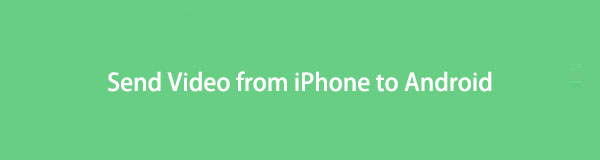
Viimeinen asia, jonka haluat kuitenkin, on menettää iPhone-videoidesi laatu, kun jaat ne Androidille. Joissakin tapauksissa jaetun videon laatu muuttuu tai muuttuu. Sen avulla tarvitset ratkaisun, jonka avulla voit jakaa iPhone-videoita Androidille mahdollisimman tehokkaasti ja turvallisesti säilyttäen samalla alkuperäisen iPhone-videon laadun. Olisi myös parasta löytää paras ratkaisu ennen videon lähettämistä, jotta ajan ja muistitilan tuhlaamisen riskiä pienenee. Tästä syystä tämä viesti näyttää sinulle 4 parasta ja suosituinta tapaa lähettää videoita Androidiin iPhonesta. Muista lukea loppuun asti ja oppia vain parhailta.

Opasluettelo
- Osa 1: Kuinka jakaa pitkiä videoita iPhonesta FoneLab HyperTransin kanssa
- Osa 2: Videoiden jakaminen iPhonesta Androidiin USB:n kautta
- Osa 3: Videoiden jakaminen iPhonesta Androidiin Google Driven kautta
- Osa 4: Videoiden lähettäminen iPhonesta Androidiin sähköpostitse
- Osa 5: Usein kysyttyä videon jakamisesta iPhonesta Androidiin
Osa 1: Kuinka jakaa pitkiä videoita iPhonesta FoneLab HyperTransin kanssa
FoneLab HyperTrans on ohjelma, jonka avulla voit siirtää kaikentyyppisiä tietoja tietokoneen, iOS- ja Android-laitteiden välillä. Ennen kaikkea se on loistava työkalu multimediatiedostojen siirtämiseen muuttamatta mediatiedoston laatua ja muotoa. Lisäksi tämä työkalu on ensisijaisesti tarkoitettu siirtotyökaluksi. Siten se takaa sinulle turvallisen ja onnistuneen siirtoistunnon. Joten jos haluat tietää, kuinka voit lähettää videoita iPhonesta iPhoneen, iPhonesta Androidiin ja päinvastoin, tämä on paras valinta sinulle.
Vaiheet pitkän videon lähettämiseen iPhonesta Androidiin FoneLab HyperTrans:
Siirrä tietoja iPhonesta, Androidista, iOS: sta ja tietokoneesta kaikkialle ilman mitään menetyksiä.
- Siirrä tiedostoja iPhonen, iPadin, iPod touchin ja Androidin välillä.
- Tuo tiedostoja iOS: sta iOSiin tai Androidista Androidiin.
- Siirrä tiedostot iPhonesta / iPadista / iPodista / Androidista tietokoneeseen.
- Tallenna tiedostot tietokoneesta iPhoneen / iPadiin / iPodiin / Androidiin.
Vaihe 1Ensinnäkin, hanki FoneLab HyperTrans ohjelma on ladattu ja asennettu tietokoneellesi. Suorita ohjelma sen jälkeen.

Vaihe 2Toiseksi, yhdistä iPhone ja Android-puhelin tietokoneeseen USB-kaapelilla. Klikkaa menu käyttöliittymän yläreunassa keskellä ja valitse sitten iPhone lähdelaitteena.
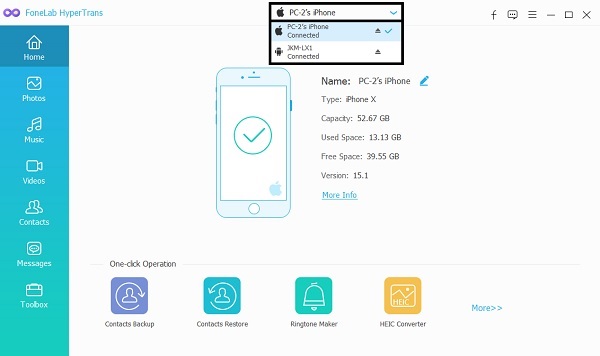
Vaihe 3Kolmanneksi napsauta Videoita Valitse vasemmasta sivupalkista kaikki videot, jotka haluat siirtää esikatselupaneelista.

Vaihe 4Viimeiseksi napsauta Vie laitekuvake Ja valitse Android puhelin kohdelaitteena.
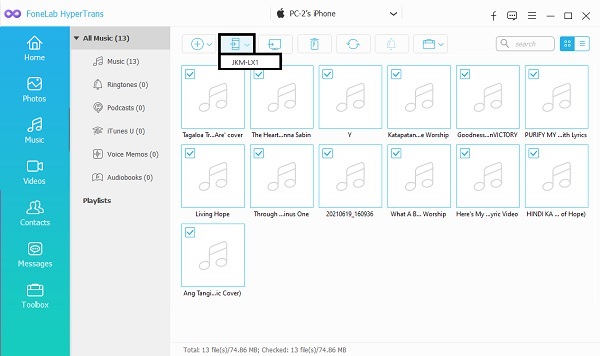
Tämä menetelmä on myös tapa lähettää suuria videotiedostoja Androidista iPhoneen. Vaihtoehtoisesti voit myös jakaa iPhone-videoita Android-laitteeseen tietokoneen kautta ilman kolmannen osapuolen ohjelmaa.
Siirrä tietoja iPhonesta, Androidista, iOS: sta ja tietokoneesta kaikkialle ilman mitään menetyksiä.
- Siirrä tiedostoja iPhonen, iPadin, iPod touchin ja Androidin välillä.
- Tuo tiedostoja iOS: sta iOSiin tai Androidista Androidiin.
- Siirrä tiedostot iPhonesta / iPadista / iPodista / Androidista tietokoneeseen.
- Tallenna tiedostot tietokoneesta iPhoneen / iPadiin / iPodiin / Androidiin.
Osa 2: Videoiden jakaminen iPhonesta Androidiin USB:n kautta
Voit käyttää yksin tietokoneesi File Exploreria ja USB-kaapeleita viedessäsi tietoja iPhonesta. Vaikka on mahdotonta tuoda tietoja iPhoneen tällä menetelmällä, on mahdollista tehdä päinvastoin. Voit siirtää videoita suoraan iPhonesta Androidiin, sen lisäksi valikoivasti.
Videon jakaminen iPhonesta Android-puhelimeen USB:n kautta:
Vaihe 1Aloita yhdistämällä sekä iPhone että Android-puhelin tietokoneeseen USB-kaapelilla. Siirry hetken kuluttua iPhonellesi kohdasta Tämä PC paneelissa File Explorer.
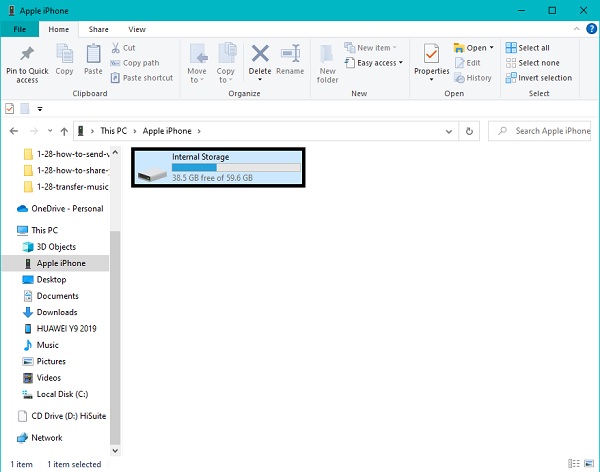
Vaihe 2Siirry DCIM-kansioon, navigoi ja valitse kaikki videot, jotka haluat jakaa Android-puhelimella. Valitse useita videoita painamalla Ctrl -näppäintä, kun napsautat kutakin videota.
Vaihe 3Kopioi sitten videot painamalla Ctrl + C avaimet samanaikaisesti. Voit myös napsauttaa hiiren kakkospainikkeella ja valita kopio.
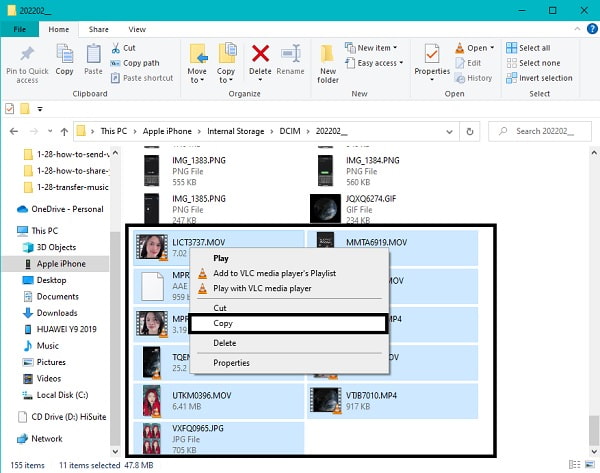
Vaihe 4Palaa lopuksi tähän tietokoneeseen ja avaa sitten Android-laite. Aseta sieltä kohdekansio ja liitä sitten kopioidut videot. Voit painaa Ctrl + V näppäimet kokonaan tai valitse pasta hiiren oikealla napsautuksella.
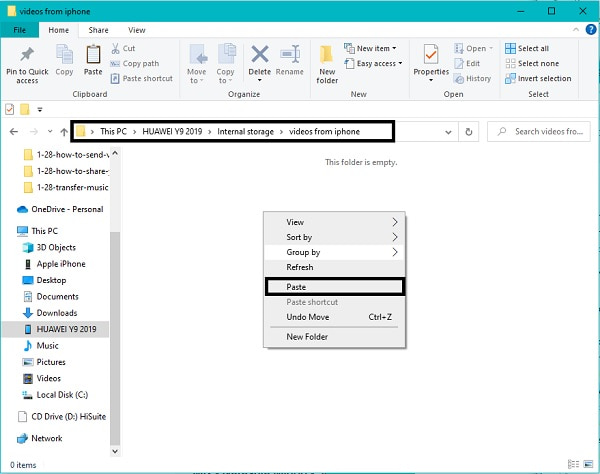
Tämä menetelmä on loistava tapa jakaa videoita iPhonesta Androidiin. Se ei kuitenkaan ehkä ole nopein tapa, koska se voi kestää hetken. Lisäksi saatat haluta tehdä tämän yksin iPhonen ja Androidin kautta.
Osa 3. Videoiden jakaminen iPhonesta Androidiin Google Driven kautta
Google Driven avulla voit tallentaa, synkronoida ja käyttää tietoja, mukaan lukien multimediatiedostoja laitteiden välillä. Kaikki, mitä lataat Google Driveen, on saatavilla ja helposti käytettävissä milloin tahansa millä tahansa laitteella. Google Driven avulla voit ladata videoita iPhonestasi ja käyttää niitä myöhemmin Android-puhelimella.
Vaiheet videoiden lähettämiseen iPhonessa Google Driven kautta:
Vaihe 1Asenna ensin Google Drive sekä iPhonellesi että Androidille. Avaa Google Drive iPhonessasi ja napauta sitten Plus -kuvaketta ja sitten Lataa näytön oikeassa alakulmassa.
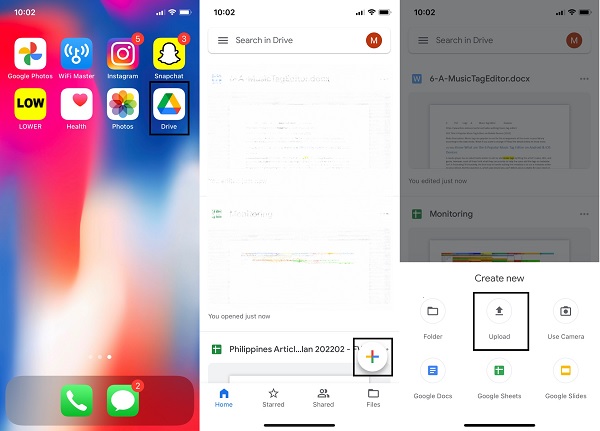
Vaihe 2Toiseksi, valitse Valokuvia ja videoita ja ala navigoida videoihin, jotka haluat jakaa.
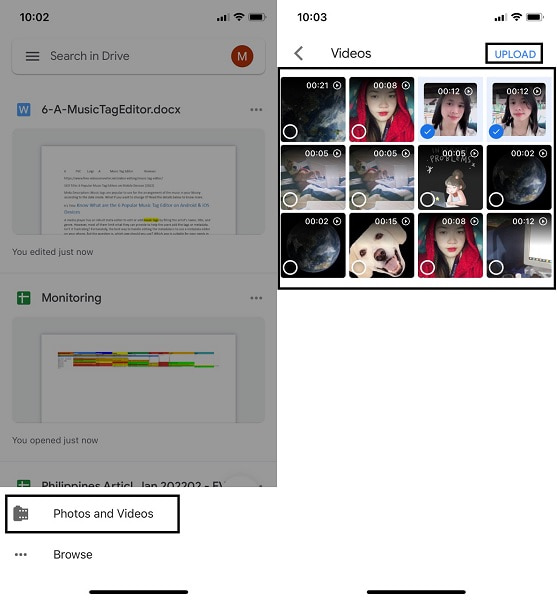
Vaihe 3Kolmanneksi avaa Google Drive Android-puhelimellasi ja varmista, että käytät samaa Sähköposti Osoite, joka on kirjautunut iPhoneen. Sieltä pääset käsiksi ladattuihin videoihin.
Tämä menetelmä on yksi parhaista suuren videon lähettämiseen iPhonesta Androidiin ilman tietokonetta. Jos videot, jotka haluat lähettää, ovat kuitenkin pienikokoisia, voit lähettää ne suoraan sähköpostitse.
Siirrä tietoja iPhonesta, Androidista, iOS: sta ja tietokoneesta kaikkialle ilman mitään menetyksiä.
- Siirrä tiedostoja iPhonen, iPadin, iPod touchin ja Androidin välillä.
- Tuo tiedostoja iOS: sta iOSiin tai Androidista Androidiin.
- Siirrä tiedostot iPhonesta / iPadista / iPodista / Androidista tietokoneeseen.
- Tallenna tiedostot tietokoneesta iPhoneen / iPadiin / iPodiin / Androidiin.
Osa 4: Videoiden lähettäminen iPhonesta Androidiin sähköpostitse
Sähköposti on klassinen tapa vaihtaa tiedostoja ja mediatiedostoja käytetyistä laitteista riippumatta. Tässä huomautuksessa, voit epäilemättä käyttää sähköpostia videoiden lähettämiseen iPhonesta Androidiin.
Vaiheet videon lähettämiseen iPhonesta Androidiin sähköpostitse:
Vaihe 1Avaa ensin Valokuvat sovellus iPhonessasi ja napauta sitten valita. Valitse sitten kaikki videot, jotka haluat lähettää.
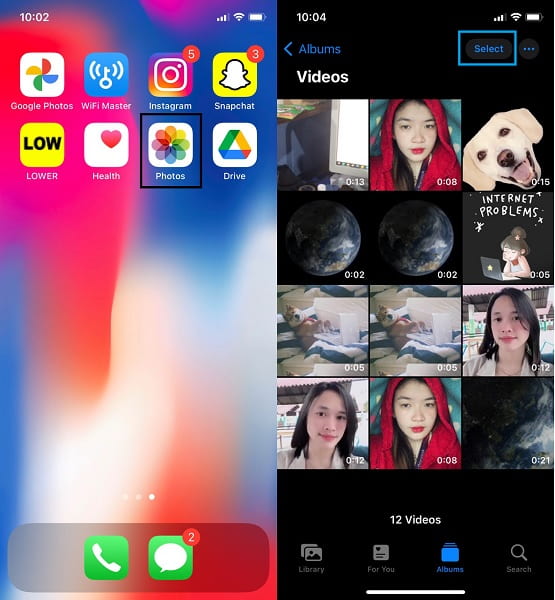
Vaihe 2Napauta seuraavaksi Jaa: -kuvaketta ja valitse sitten lähetystavaksi Mail. Kirjoita pian vastaanottajan sähköpostiosoite, joka on Android-puhelimeen kirjautunut tili.
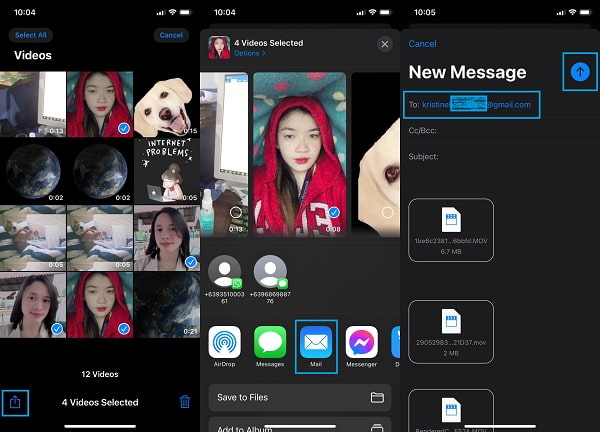
Tämä ei kuitenkaan ole paras tapa lähettää suuria videotiedostoja iPhonesta Androidiin. Tämä johtuu siitä, että sähköpostien lähettämisessä on 20–25 Mt:n tiedostokokorajoitus. Siksi sinun kannattaa kokeilla FoneLab HyperTransia, eikä sillä ole tiedostokokorajoituksia.
Osa 5: Usein kysyttyä videon jakamisesta iPhonesta Androidiin
Miksi en voi lähettää videota iPhonesta Androidiin tekstiviestillä?
Et voi lähettää videota iPhonesta Androidiin tekstiviestillä, kun MMS on poistettu käytöstä iPhonessa. Joten tiedät, MMS- tai multimediaviestipalvelu. Näin ollen, jos MMS on poistettu käytöstä, et voi lähettää viestejä, joihin on liitetty videoita.
Milloin videot ovat epäselviä, kun lähetän videoita iPhonesta Androidiin?
iPhonesta Androidiin lähetettyjen videoiden laatu riippuu niiden lähetysmenetelmästä. Jotkut menetelmät pakkaavat videon automaattisesti sen jälkeen. Siksi on tärkeää löytää parhaat ratkaisut, jotka takaavat, että laatu ei muutu, jotta video vastaanotetaan alkuperäisellä laadulla.
Ja näin voit lähettää iPhone-videoita Androidille. Katso kuinka helppoa ja nopeaa se on? Sinun tarvitsee vain valita haluamasi menetelmä, niin saat videosi Androidille iPhonesta. Lisäksi, FoneLab HyperTrans olisi paras sinulle, jos haluat oppia lähettämään videoita iPhonelle, Androidille tai tietokoneelle. Tämä väite johtuu siitä, että se takaa onnistuneen siirron ilman laadun heikkenemistä.
Siirrä tietoja iPhonesta, Androidista, iOS: sta ja tietokoneesta kaikkialle ilman mitään menetyksiä.
- Siirrä tiedostoja iPhonen, iPadin, iPod touchin ja Androidin välillä.
- Tuo tiedostoja iOS: sta iOSiin tai Androidista Androidiin.
- Siirrä tiedostot iPhonesta / iPadista / iPodista / Androidista tietokoneeseen.
- Tallenna tiedostot tietokoneesta iPhoneen / iPadiin / iPodiin / Androidiin.
Tiedostojen siirtäminen kahden Android-laitteen välillä ei ole vaikeaa, mutta siirron kesto vaihtelee käytetyn menetelmän ja työkalujen mukaan. Ota kaikki irti Android-tiedostoistasi jopa toisella puhelimella. Opi siirtämään tiedostoja Androidista toiseen Androidiin tehokkaasti yllä olevien ratkaisujen avulla.
